Android'de Pili Boşaltan Bluetooth'u Düzeltmenin En İyi 6 Yolu
Çeşitli / / May 23, 2022
Android telefonunuzda ani bir pil boşalması fark ettiniz mi? Buradaki en büyük suçlunun Bluetooth olma olasılığı yüksek. Android telefonunuzun yüksek pil kapasitesi ve pil optimizasyonu hileleriyle bile, sabahları pil yüzdesi çok az olacak veya hiç olmayacak. Android'de Bluetooth'un boşalan pilini düzeltmenin yolları.

İlk olarak, hangi uygulamaların ve hizmetlerin aşağıdakilerden sorumlu olduğunu nasıl kontrol edeceğinizi göstereceğiz. Android telefonunuzda pil tüketimi ve ardından sorunu çözmek için sorun giderme adımlarından bahsedin.
Bluetooth Pil Boşalmasını Kontrol Edin
Android telefonunuz, daha fazla ayrıntı için özel bir pil menüsü ile birlikte gelir. İşte nasıl kullanabileceğiniz ve telefonunuzdaki Bluetooth sorununu nasıl onaylayabileceğiniz.
Aşama 1: Ana ekrandan aşağı kaydırın ve üstteki Ayarlar dişli çarkına dokunun. Alternatif olarak, Android cihazınızda Ayarlar uygulamasını açabilirsiniz.
Adım 2: Ayarlar menüsünden Pil ve cihaz bakımı menüsüne gidin.

Aşama 3: Pil menüsüne dokunun ve aşağıdaki menüden pil tablosunu seçin.
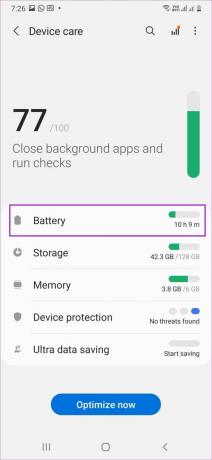
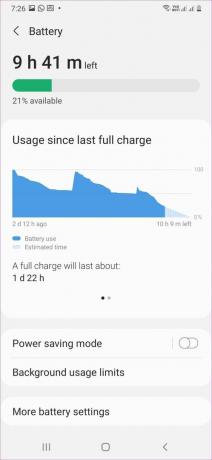
4. Adım: Pil kullanım listesinde Bluetooth'un üstünü görebilirsiniz.
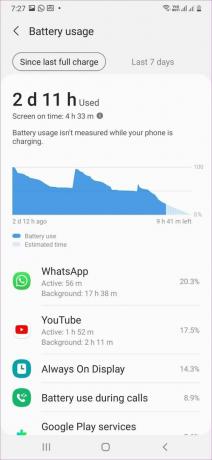
Pilin bitmesinin arkasındaki ana nedenin Bluetooth olduğunu anladıktan sonra, sorunu çözmek için aşağıdaki adımları izleyin.
Not: Aşağıdaki sorun giderme adımlarında, çalışan Samsung Galaxy telefonu kullanacağız. Bir UI 4.1 (Android 12 yazılımının üstünde). Adımlar ve Ayarlar menüsü, Android telefonunuzda biraz farklı olabilir.
1. Android Telefonunuzda Bluetooth Taramasını Durdurun
Android telefonunuzda Bluetooth'u etkinleştirdiğinizde, sistem tarama işlemini her zaman arka planda çalışmaya devam edebilir. Telefonunuzda pil sorunlarına yol açabilir. İhtiyacınız yoksa Bluetooth tarama işlemini durdurabilirsiniz.
Aşama 1: Android cihazınızda Ayarlar uygulamasını açın (yukarıdaki adımlara bakın). Bağlantılar'ı veya Bluetooth menüsünü seçin.
Adım 2: Aşağıdaki menüden Bluetooth'a dokunun.


Aşama 3: Bluetooth tarama işlemini duraklatmak için üstteki Durdur düğmesine dokunun. Seçenek, Android'inizde biraz farklı olabilir, ancak fikir, Bluetooth'un sürekli olarak yeni cihazları taramasını durdurmaktır.

Bu eylem, tarama işlemini durdurur ve Bluetooth işlevini devre dışı bırakmaz.
2. Bağlı Cihazları Menzilde Tuttuğunuzdan Emin Olun
Android'iniz birden fazla cihaza bağlı mı? Tüm bağlı cihazların kapsama alanı içinde olduğundan ve çok uzak olmadığından emin olmanız gerekir. Telefonunuz sürekli olarak bir Bluetooth bağlantısı kurmaya ve daha fazla pil tüketmeye çalışacaktır.
Bluetooth hoparlörü veya diğer bağlı cihazları başka bir odada (kalın bir duvarla ayrılmış) tuttuysanız, daha iyi performans için bunları telefonunuzun yanına yerleştirmeniz gerekir.
3. Ağ Ayarları Sıfırlama
Ağ ayarlarında yanlış bir ayar, Android telefonunuzda Bluetooth pilinin bitmesine neden olabilir. Doğru ayar değişikliğini bulmaya çalışmak yerine ağ ayarlarını sıfırlayabilir ve sorunu tek seferde çözebilirsiniz.
Aşama 1: Android telefonunuzda Ayarlar'ı açın.
Adım 2: Üstteki arama çubuğunu kullanın, yazın Ağ Ayarları Sıfırlama ve arama sonuçlarından seçin. Ayarlar uygulamasında Telefonu Sıfırla veya Sıfırla seçeneği altında bulunabilir.

Aşama 3: Ağ ayarlarını sıfırla üzerine dokunun.
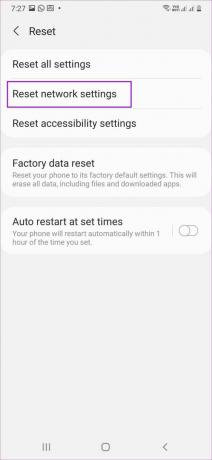
Bu, tüm ağ ayarlarını sıfırlar - Wi-Fi, mobil veri ve Bluetooth. Sıfırlamanın bitmesini bekleyin, telefonunuz yeniden başlayacaktır.
4. Kullandıktan Sonra Bluetooth'u Devre Dışı Bırak
Çoğu kullanıcı, diğer cihazlar bağlı olmadığında bile Bluetooth hizmetini arka planda çalışır durumda tutar. Kullandıktan sonra, telefonunuzda Bluetooth'u devre dışı bırakmalısınız.
Yukarıdan aşağı kaydırın ve hızlı geçiş menüsünden Bluetooth'u devre dışı bırakın. Alternatif olarak, ayarları açıp Bağlantılar menüsüne gidebilirsiniz. Bluetooth geçişini kapatın ve hazırsınız.


5. Konum Servislerine Yalnızca Uygulama Kullanımdayken İzin Ver
Android telefonunuzdaki konum servisleri, yaklaşık konumunuzu almak için Bluetooth'u kullanabilir. Bir uygulama arka planda konum iznini kötüye kullandığında, yüksek pil kullanımı fark edebilirsiniz. Android, yalnızca uygulama kullanımdayken konum iznini sınırlamak için bir gizlilik eklentisi sunar.
Aşama 1: Ayarlar'ı açın ve Konum'a gidin.

Adım 2: Hangi uygulamaların her zaman cihaz konumuna erişebileceğini kontrol edin.
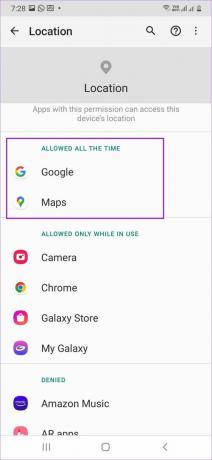

Aşama 3: Uygulama adına dokunun ve 'Yalnızca uygulamayı kullanırken izin ver' seçeneğinin yanındaki radyo düğmesini seçin.
Aynı menüden, kesin konum geçişini devre dışı bırakabilirsiniz (gerekli değilse). Haritalar, araç çağırma ve yemek siparişi uygulamaları için kesin konumu etkin tutmanız gerekir.
6. Sistem Yazılımını Güncelle
Zaman zaman, hatalı bir güvenlik yaması veya işletim sistemi güncellemesi, Android'inizdeki Bluetooth işlevselliğini bozmuş olabilir. Kararlı sürümler için pek olası görünmese de, alfa veya beta sürümlerini kullanıyorsanız bu bir olasılıktır. Sorun için yazılım yamasına sahip olabilecek küçük bir güncellemeyi yüklemeyi geciktiriyor olabilirsiniz.

Telefonunuzun Ayarlarını açın ve Yazılım Güncellemeleri menüsüne gidin. En son işletim sistemi güncellemesini indirip yükleyin ve birkaç gün sonra pil kullanım menüsünü kontrol edin.
Bluetooth Kullanımını Kontrol Altında Tutun
Bir Android telefonda pil ömrünün büyük bir kısmını alan Bluetooth normal bir fenomen değildir. Güç tuğlasına bağlanmak yerine yukarıdaki püf noktalarını kullanın ve Bluetooth'un boşalan pil sorununu hemen düzeltin.
Son güncelleme 23 Mayıs 2022
Yukarıdaki makale, Guiding Tech'i desteklemeye yardımcı olan bağlı kuruluş bağlantıları içerebilir. Ancak, editoryal bütünlüğümüzü etkilemez. İçerik tarafsız ve özgün kalır.

Tarafından yazılmıştır
Parth daha önce EOTO.tech'te teknoloji haberlerini ele alarak çalışmıştı. Şu anda Guiding Tech'de uygulama karşılaştırması, öğreticiler, yazılım ipuçları ve püf noktaları hakkında yazı yazmakta ve iOS, Android, macOS ve Windows platformlarına derinlemesine dalmaktadır.



